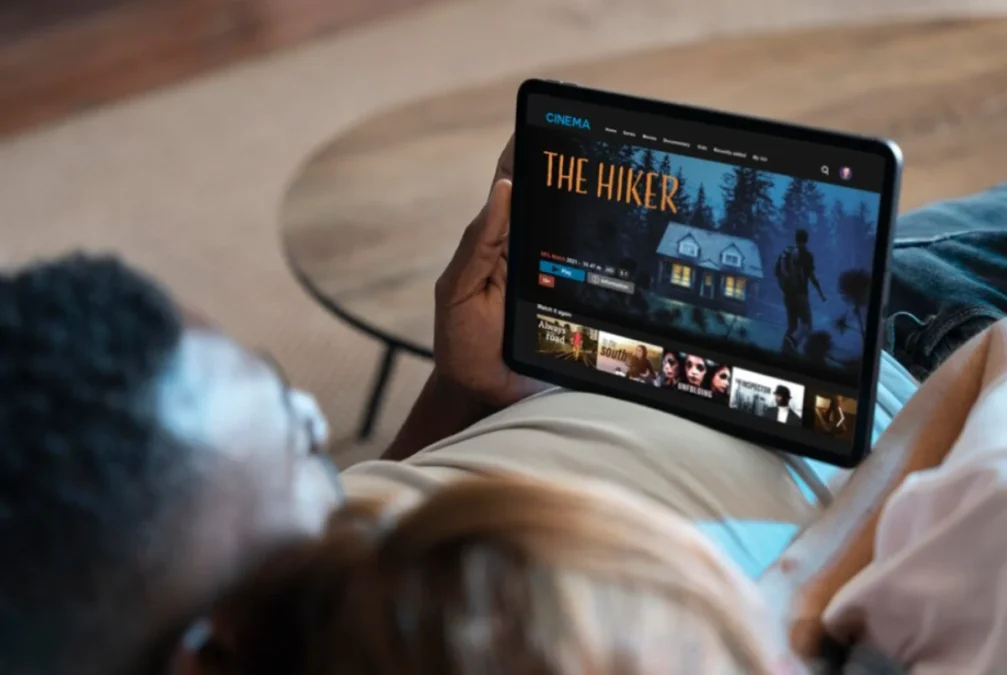RealitaKita – Saat menonton film atau serial di Netflix, error AVF 11839 dapat muncul pada perangkat iOS. Hal ini tentu mengganggu pengalaman menonton.
Pesan error ini biasanya disertai dengan notifikasi bertuliskan “Cannot Play Title. Please Try Again Later (AVF: 11839; CM: 12913;)”. Tidak perlu khawatir, masalah ini umum terjadi pada perangkat iPhone dan iPad saat melakukan streaming konten. Berikut adalah beberapa langkah untuk mengatasi error AVF 11839 di Netflix.
Langkah Mengatasi Error AVF 11839 di Netflix
Error AVF 11839 di Netflix bukanlah masalah serius dan dapat diatasi dengan mudah. Masalah ini umumnya disebabkan oleh data yang tersimpan di perangkat yang menghambat Netflix untuk memutar konten. Berikut ini beberapa cara untuk mengatasinya berdasarkan informasi dari Pusat Bantuan Netflix, Dukungan Apple, dan Lifewire.
1. Restart iPhone atau iPad
- Tekan dan tahan tombol samping serta salah satu tombol volume secara bersamaan hingga penggeser muncul di layar.
- Geser penggeser untuk mematikan perangkat. Jika penggeser tidak muncul, tekan dan tahan tombol Sleep/Wake.
- Tunggu selama 10 detik, kemudian tekan tombol Sleep/Wake untuk menghidupkan perangkat kembali.
- Setelah perangkat menyala, coba buka Netflix lagi.
2. Perbarui iOS
Cara Memperbarui iOS Secara Nirkabel
- Cadangkan data ke iCloud atau iTunes untuk mengantisipasi kemungkinan kesalahan saat pembaruan.
- Sambungkan perangkat ke jaringan Wi-Fi. Pembaruan biasanya berukuran besar dan memerlukan waktu.
- Pastikan baterai perangkat mencukupi. Jika daya baterai kurang dari 50%, sebaiknya isi daya sebelum memulai pembaruan.
- Pada layar utama, buka Settings.
- Gulir ke bawah, pilih General.
- Klik Software Update. Perangkat akan memeriksa ketersediaan pembaruan.
- Jika ada pembaruan, pilih Download and Install.
- Masukkan kode sandi jika diperlukan, kemudian klik Install Now.
Cara Memperbarui iOS Secara Otomatis
- Buka Settings, lalu pilih General dan Software Update.
- Aktifkan Download iOS Updates dan Install iOS Updates. Perangkat akan otomatis diperbarui ke versi iOS atau iPadOS terbaru. Beberapa pembaruan mungkin memerlukan instalasi manual.
3. Perbarui Aplikasi Netflix
- Buka App Store di layar utama.
- Cari aplikasi Netflix menggunakan kolom pencarian.
- Klik Update di aplikasi Netflix jika pembaruan tersedia. Mungkin diperlukan sandi ID Apple untuk melanjutkan proses ini.
- Setelah pembaruan selesai, coba buka Netflix kembali.